尊敬的用户,您好。在此为您献上一份详实可操作、高效卓越的网络配置策略,助您尽享疾风骤雨般的便捷网速和稳定性。敬请收藏!
1.登录斐讯路由器管理界面
首先与斐讯路由器建立网络连接,接着打开浏览器并在地址栏输入"192.168.1.1",按下回车键后,您将进入到该路由器的管理页面。
2.输入用户名和密码
在此登陆页面输入初始帐户名和密码(默认为"admin"及对应口令)。若已更改,请使用自定义设置验证身份。

3.选择无线设置

成功登入斐讯路由器的管理页面后,请直接点击左侧栏目中的"无线设置"选项进行具体细致的无线网络控制与调试。
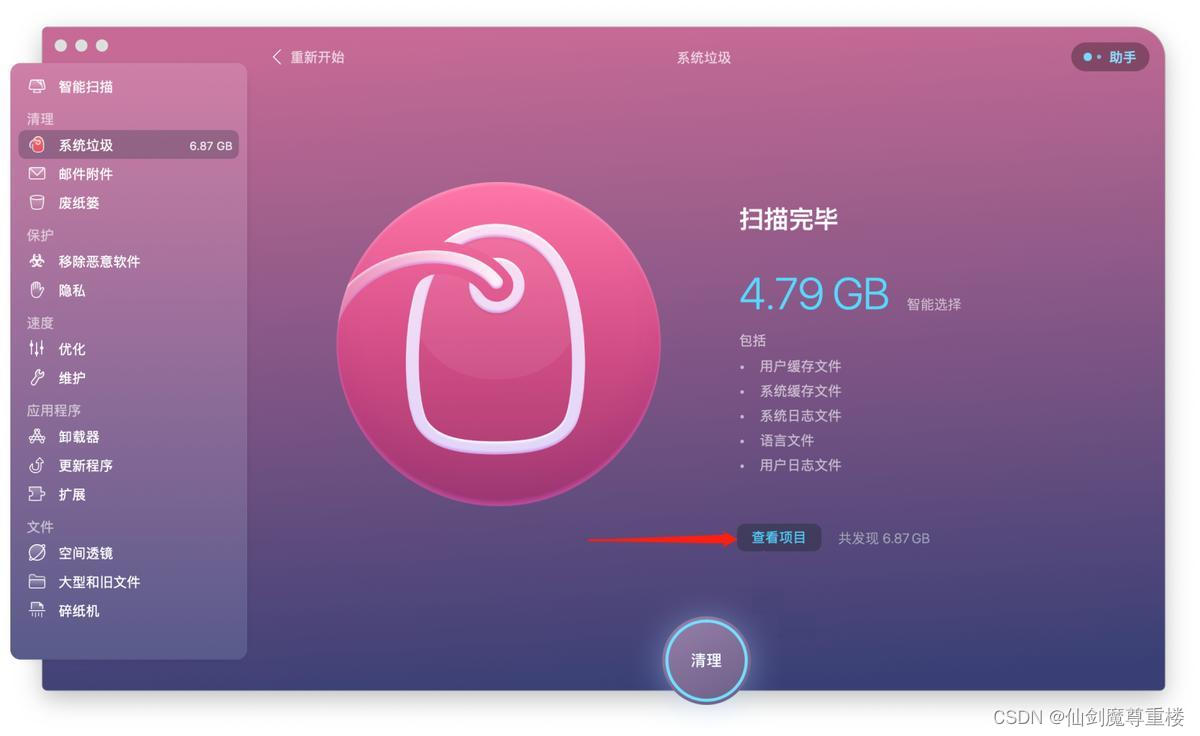
4.设置无线名称和密码

在配置无线设置画面之际,我们可以自动识别并为您的网络进行命名以及复杂度极高的密码保护。首先,选择"SSID"选项后输入特定的标识名例如"我的WiFi",然后点击保存按钮;接着,进入"安全设定"区块,勾选适合的"WPA2-PSK"加密方式,并设定高级别的安全密码;最后,点击保存以达成确认,此时即可宣告无线网络配置的顺利完成。
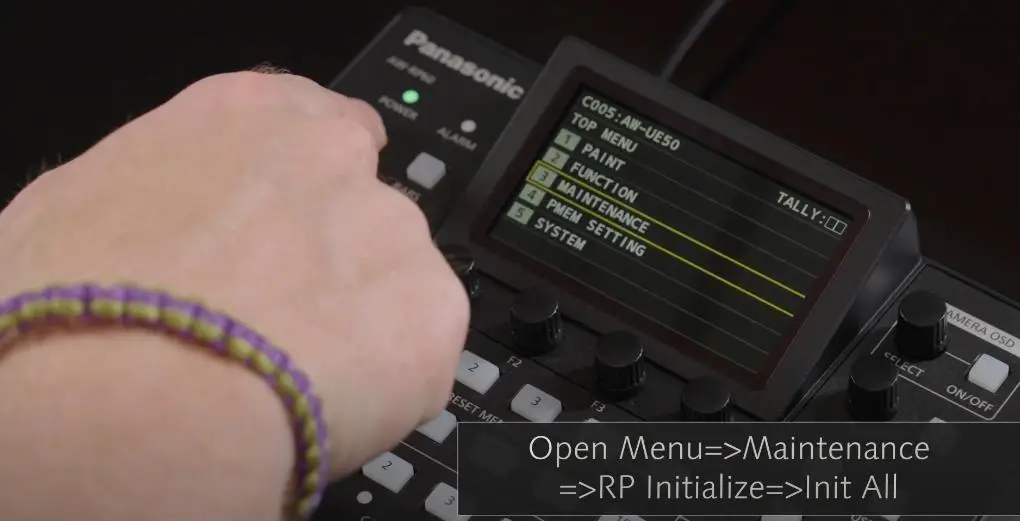
5.配置IP地址和子网掩码

若欲返回到斐讯路由器管理主页,请从左侧菜单中选取“网络设置”选项。在此配置页面内,您可以对IP地址和子网掩码等参数进行调整。尽管默认为适应日常使用而设定,但如存在特殊网络环境和需求,仍可因需进行适当的更改。

6.开启QoS流量控制
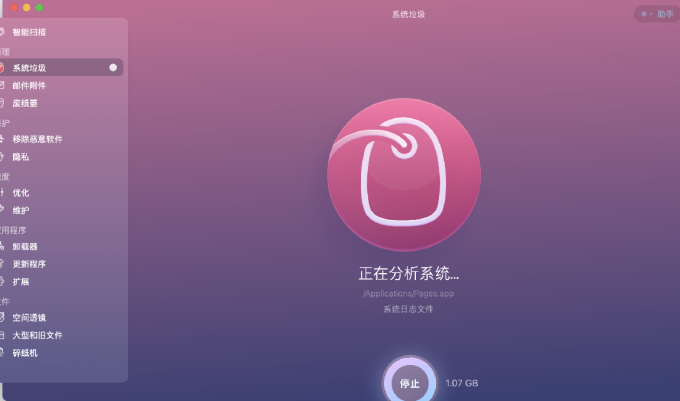
为了确保网络的高效运转,强烈推荐启用QoS流量控制功能。首先,请访问左侧栏中的"高级设置"项,然后单击"QoS流量控制"选项。在此界面中,根据需求为各种应用和设备配置带宽优先级和限制额度,确认后点击"保存"即可实现上述改变。
7.更新固件
请确保实时更新斐讯路由器固件系统。访问左侧菜单中的"系统工具"并进入"固件升级"页面操作。在新版固件发布时,点击"升级"即可实现更新。
通过遵循上述七个详尽步骤,即可顺利完成斐讯无线路由器的基础设定。此项调整预期将提升网络速率。若有任何疑虑或因技术难题求助,敬请在评论区留言,我将全力以赴解答与协助。愿您享受到更为优质的网络体验!









